

Wanneer u 2 op 1 kopie (2-on-1 copy) selecteert voor Indeling (Layout) in Standaardkopie (Standard copy) kunt u twee originele pagina's op één vel papier kopiëren door de afbeeldingen te verkleinen.
Druk op de rechterknop Functie (Function) op het standby-scherm voor kopiëren om het scherm voor afdrukinstellingen weer te geven en selecteer 2 op 1 kopie (2-on-1 copy) voor Indeling (Layout).
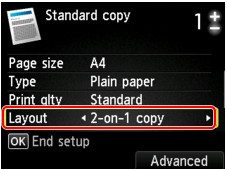
Druk op de rechter Functie (Function)-knop om de afdrukstand en de geavanceerde indeling op te geven.
Wanneer u Staand (Portrait) selecteert voor Afdrukstand (Orientation) en Links naar rechts (Left to right) voor Kopie met 2 op 1 indeling (2-on-1 copy layout):
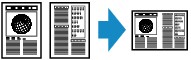
Wanneer u Staand (Portrait) selecteert voor Afdrukstand (Orientation) en Rechts naar links (Right to left) voor Kopie met 2 op 1 indeling (2-on-1 copy layout):
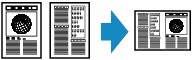
Wanneer u Liggend (Landscp.) selecteert voor Afdrukstand (Orientation) en Boven naar onder (Top to bottom) voor Kopie met 2 op 1 indeling (2-on-1 copy layout):
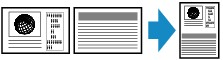
Wanneer u Liggend (Landscp.) selecteert voor Afdrukstand (Orientation) en Onder naar boven (Bottom to top) voor Kopie met 2 op 1 indeling (2-on-1 copy layout):
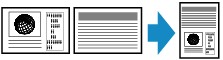
Nadat u de indeling hebt gekozen en op de knop OK hebt gedrukt, kunt u selecteren of u het voorbeeldscherm wilt gebruiken. Als u AAN (ON) selecteert, wordt het voorbeeldscherm weergegeven, waarin u de afdrukstand kunt controleren.
 Opmerking
OpmerkingAls tijdens het scannen het bericht Apparaatgeheugen is vol. Proces kan niet worden voortgezet. (Device memory is full. Cannot continue process.) wordt weergegeven op het LCD-scherm, stelt u de afdrukkwaliteit in op Standaard (Standard) en probeert u opnieuw te kopiëren. Als het probleem zich blijft voordoen, stelt u de afdrukkwaliteit in op Snel (Fast) en probeert u opnieuw te kopiëren.
U kunt deze functie gebruiken in combinatie met dubbelzijdig kopiëren.
Als u deze functie in combinatie gebruikt, kunt u vier originele pagina's op één vel papier kopiëren. In dit geval worden twee originele pagina's op elke zijde van het papier gekopieerd.
Als u deze functie in combinatie gebruikt, selecteert u Dub.zijdig (2-sided) voor Dub.zijdigInst.afdr. (2-sidedPrintSetting) en selecteert u vervolgens de nietmarge van het afdrukpapier in het scherm Afdrukinstellingen.
Voor meer informatie over de functie voor dubbelzijdig kopiëren:
Voordat u gaat scannen:
Wanneer de voorbeeldfunctie is geactiveerd, begint het apparaat met een voorlopige scan voordat het origineel wordt gescand. Wanneer de voorlopige scan is voltooid, wordt het onderstaande scherm (voorbeeldscherm) weergegeven op het LCD-scherm.
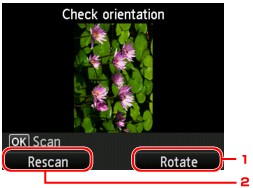
Roteren (Rotate)
Als u op de rechter Functie (Function)knop drukt, draait het origineel 180 graden.
Opn. scannen (Rescan)
Als u het origineel opnieuw wilt scannen, drukt u op de linker Functie (Function)knop.
Druk op de knop OK om te beginnen met scannen.
Na het scannen:
Na het scannen van elk origineel, wordt het scherm Documenten plaatsen (plaat) (Placing documents (platen)) weergegeven op het LCD-scherm.
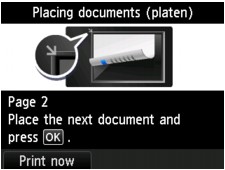
Verwijder na het scannen het origineel van de glasplaat, plaats de volgende pagina op de glasplaat en druk op de knop OK.
 Opmerking
OpmerkingAls u niets meer wilt scannen, drukt u op de linker Functie (Function)knop. Het apparaat begint met kopiëren.
U kunt de kopieertaak toevoegen tijdens het afdrukken.
Naar boven |